Options avancées de saisie de données
Dans Fieldview 101 et 201, on vous a montré comment capturer des données à l'aide du FieldViewMC Drive 2.0, des moniteurs Precision 20/20MD et via la boîte de réception de données. Cependant, il existe d'autres façons de saisir des données qui pourraient répondre à vos besoins spécifiques.
Trousse de cartographie FieldView
Le kit de cartographie FieldViewMC vous permet de recueillir des données de plantation et d'application en temps réel sur n'importe quel système, même sans contrôleur de débit compatible.
Veuillez consulter la configuration de la trousse de cartographie FieldView ici. Si vous avez besoin d'aide supplémentaire, contactez notre équipe de soutien au 1-888-924-7475 et ils vous aideront à configurer votre système.
Synchronisation des données FieldView avec John Deere Operations Center
Synchronisation des données FieldView avec Nous vous avons montré comment télécharger vos données historiques dans la boîte de réception de données à l'aide de clés USB, mais saviez-vous que si vous avez un compte Mon John Deere, vous pouvez récupérer automatiquement les données de limites, de plantation et de récolte dans votre boîte de réception de données à partir du centre d'opérations John Deere ? Voici un processus étape par étape pour vous montrer comment procéder.
Couches de données manuelles
Parfois, il se peut que vous n'ayez pas de données saisies sur une clé USB ou via le lecteur FieldView. Peut-être avez-vous simplement pris quelques notes pour certaines de vos passes sur le terrain. L'option de couches de données manuelles simplifie la compatibilité de la ferme pour les opérations sans équipement compatible ou la possibilité de télécharger des données. Pour ces cas, nous vous offrons la possibilité de créer manuellement des cartes de plantation, d'application, de travail du sol, de champs anhydres et de récolte, ainsi que des couches de données associées à ces données. La plantation est probablement la méthode la plus utilisée dans ce scénario. Jetons donc un coup d'œil à un exemple de la façon dont vous pouvez créer une carte de plantation manuelle à l'aide de l'application FieldView Cab.
- Tout d'abord, ouvrez votre application FieldView Cab.
- Ensuite, appuyez sur Paramètres > Données > Ajouter des données de champ, et ce message apparaîtra :
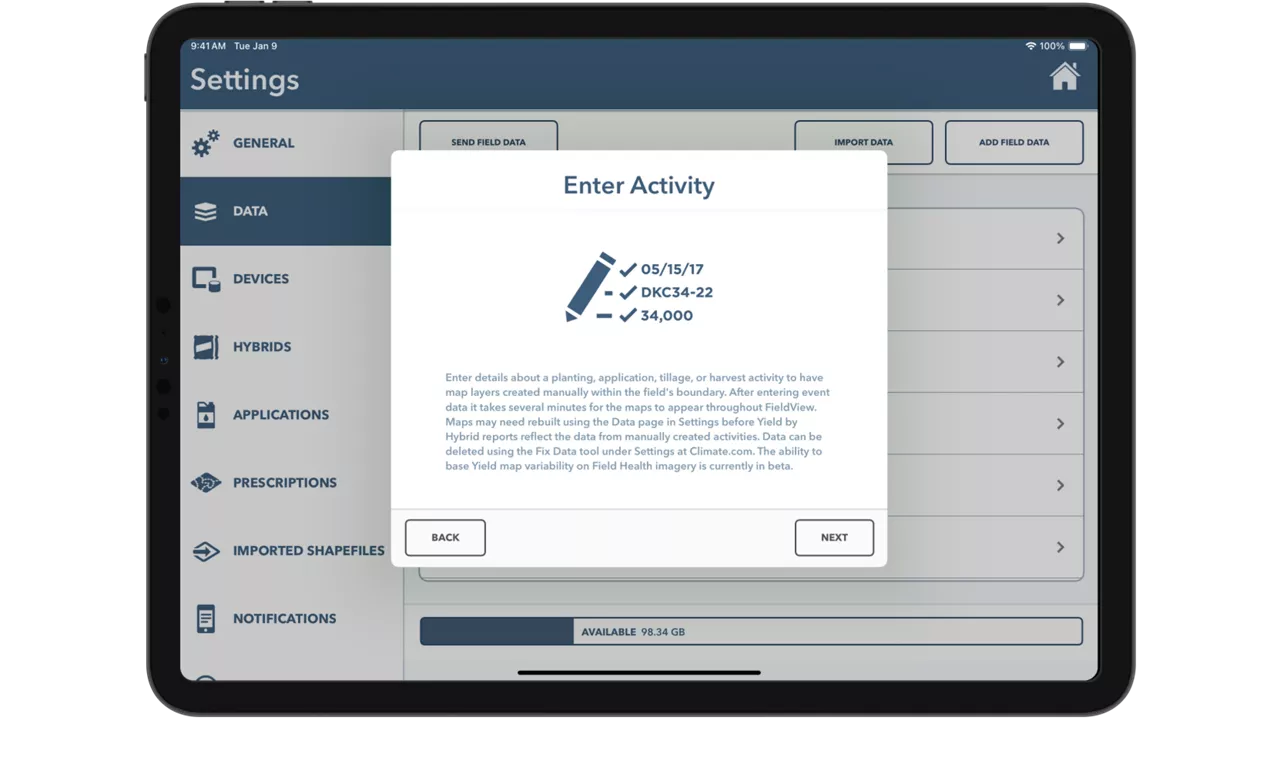
- Appuyez sur « Suivant » et sélectionnez le champ.
- Sélectionnez l’équipement (dans ce scénario, vous choisirez votre jardinière).
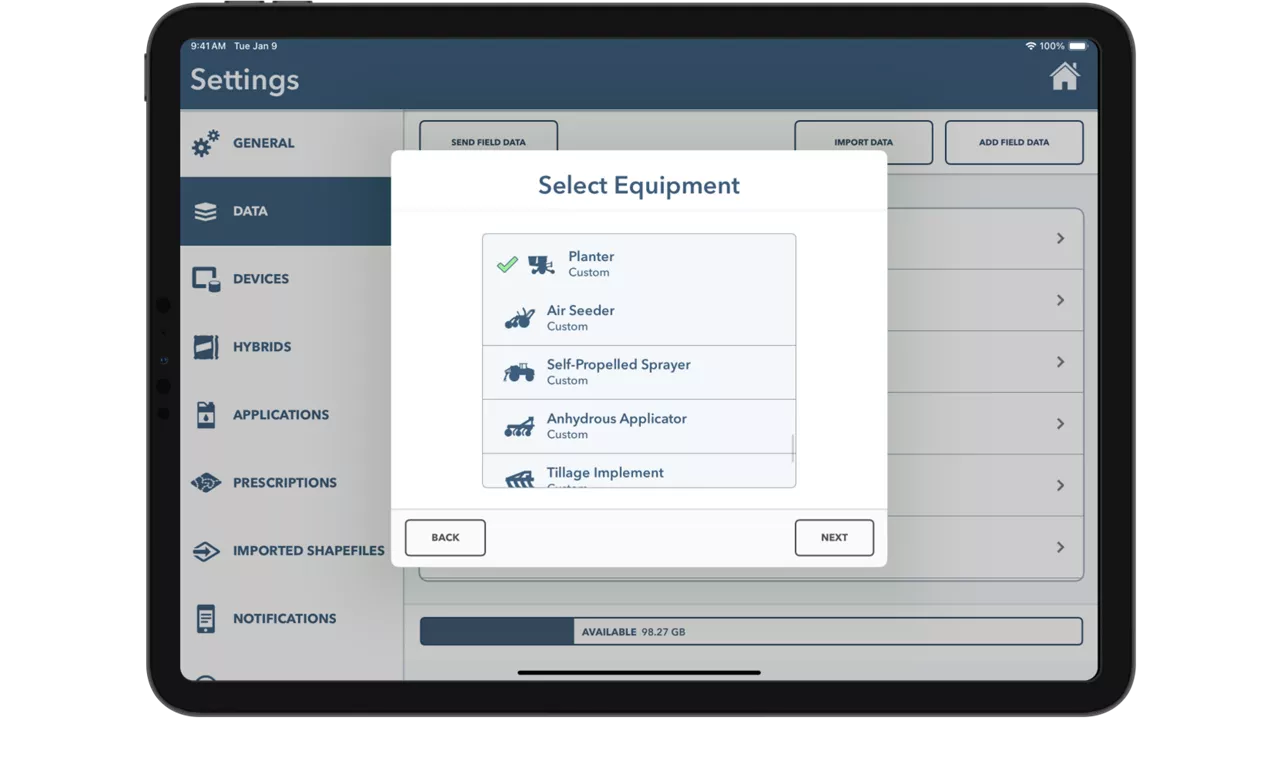
- Pour la plantation, vous saisirez la population de plantation, votre hybride ou votre variété (l'écran indique hybride, mais l'un ou l'autre peut être sélectionné), puis la date de plantation, et finalement appuyez sur « Ajouter » à la fin pour créer votre carte statique. Voici un exemple de ce à quoi ressemblera votre couche de carte de plantation :
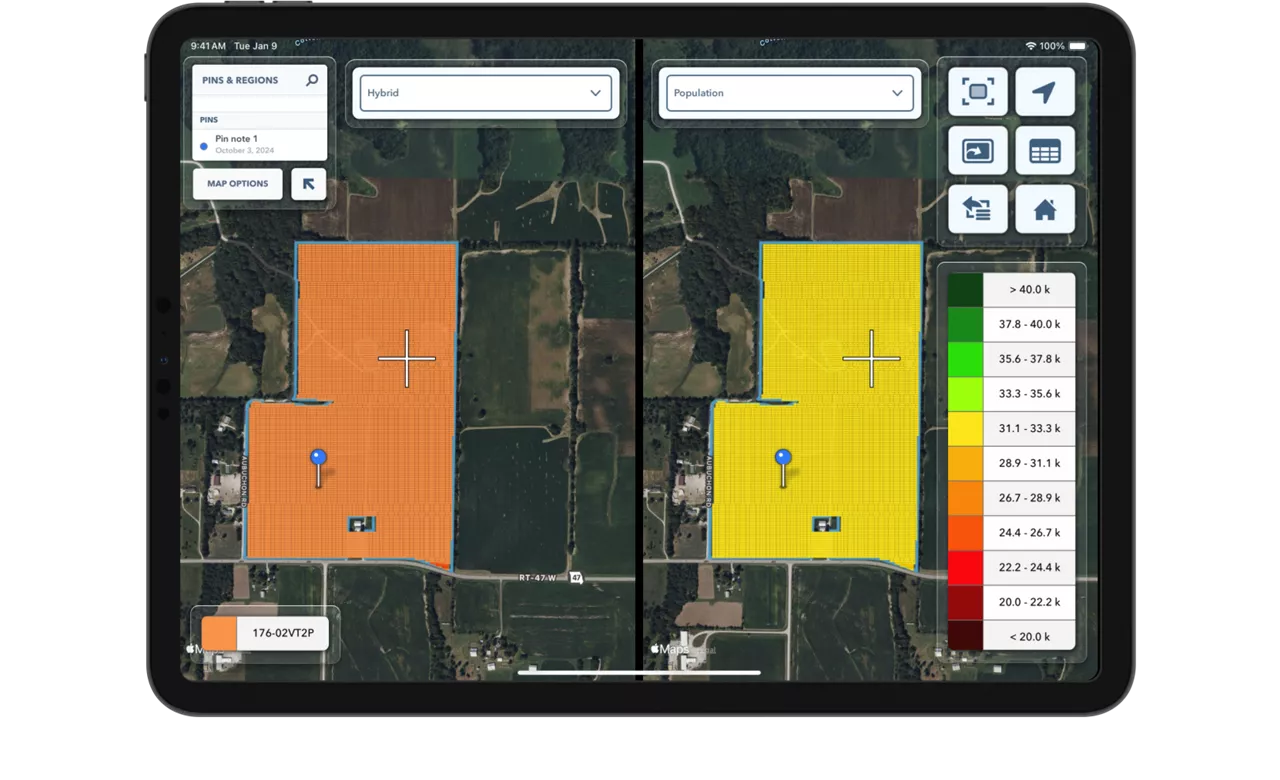
Si vous souhaitez approfondir un peu plus, ou si vous souhaitez voir comment créer des cartes supplémentaires manuellement, consultez le processus étape par étape ici.
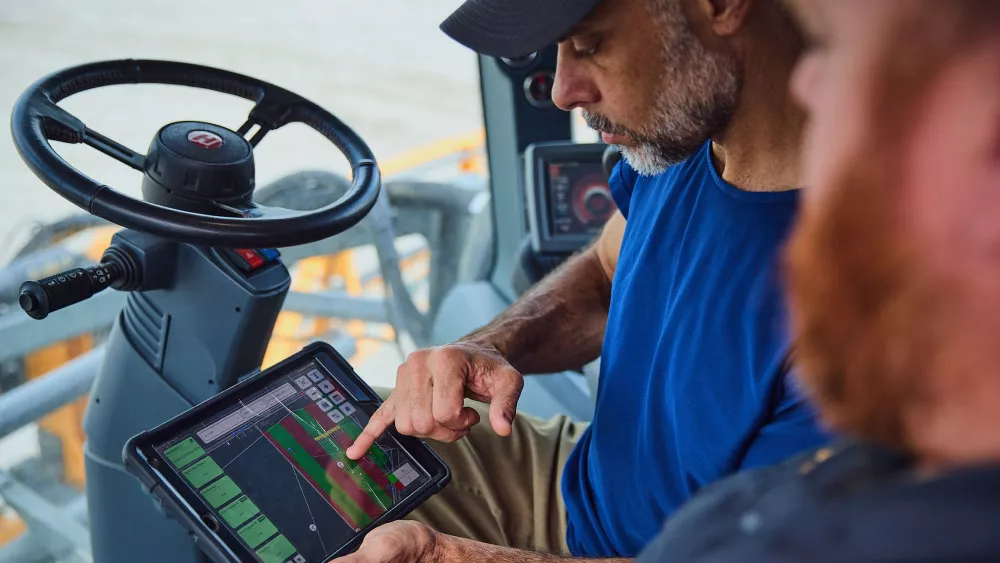
24/7 Soutien
Vous êtes toujours à la recherche d'un soutien supplémentaire ?
Contactez notre équipe d'experts pour une assistance personnalisée.